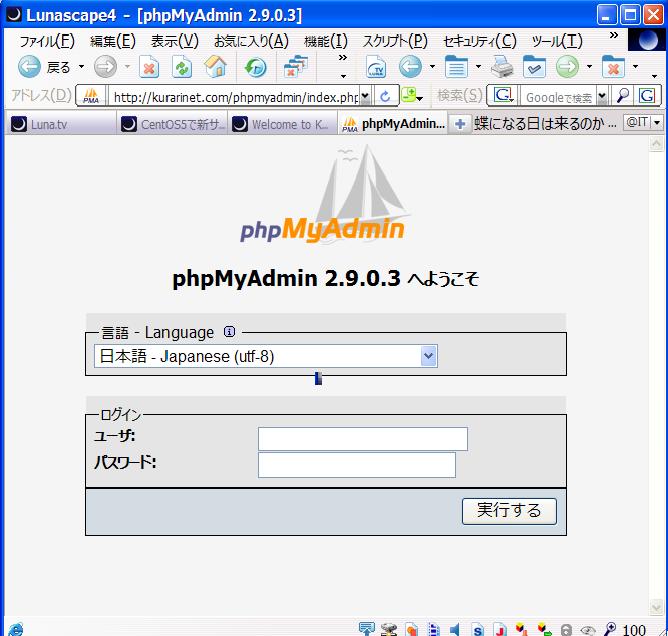CentOS5で新サーバ構築/(5)phpMyAdminのインストール
Last-modified: 2008-06-30 (月) 16:15:09 (5786d)
phpMyadminのインストールと設定 †
- 「kurasan-blog」はWordpressとMySQLの連携で動作している。ブログ記事はMySQLでデータベース化されており、これを新サーバへ移行するのは単なるファイルコピーではうまくいかない。(写真類は、JPEGファイルが年月別にDIR保存されているので、この限りではないが。)
- データベースの場合は、backup 及び restore という作業が必要になる。Wordpressの移行では、ここが難しいところ。
- これを手作業でやるのはとても大変だが、MySQLをGUI操作できる便利なツールがあり、それが「phpMyadmin」である。これを導入することにする。当然のことながら、新旧サーバの両方にインストールする必要がある。
phpMyadminのダウンロード †
- yumパッケージはないので、面倒だが、WGETコマンドを使って、サーバ上で直接phpMyadminをダウンロードする。あらかじめダウンロードサイトへ行って、最新verとファイルのリンク先を確認しておく必要がある。(なお、最初のものはverが古かったので、2.9.0.3を再度インストールしたが詳細は略)
[root@kuraric5 ~]# wget http://jaist.dl.sourceforge.net/sourceforge/phpmyadmin/phpMyAdmin-2.7.0-pl2.tar.gz --09:22:49-- http://jaist.dl.sourceforge.net/sourceforge/phpmyadmin/phpMyAdmin-2.7.0-pl2.tar.gz jaist.dl.sourceforge.net をDNSに問いあわせています... 150.65.7.130 jaist.dl.sourceforge.net|150.65.7.130|:80 に接続しています... 接続しました。 HTTP による接続要求を送信しました、応答を待っています... 200 OK 長さ: 3355025 (3.2M) [application/x-gzip] Saving to: `phpMyAdmin-2.7.0-pl2.tar.gz' 100%[=======================================>] 3,355,025 35.3K/s in 99s 09:24:28 (33.0 KB/s) - `phpMyAdmin-2.7.0-pl2.tar.gz' を保存しました [3355025/3355025]
phpMyadminのインストール †
- 手作業で一つ一つ実施するが、まずは、ダウンロードしたファイルを解凍展開
[root@kuraric5 ~]# tar zxvf phpMyAdmin-2.7.0-pl2.tar.gz
- phpMyadmin展開先ディレクトリを所定の場所へコピー
[root@kuraric5 ~]# mv phpMyAdmin-2.7.0-pl2/ /var/www/html/phpmyadmin
- ダウンロードした元ファイルは不要なので削除しておく
[root@kuraric5 ~]# rm -f phpMyAdmin-2.7.0-pl2.tar.gz
- phpMyadminには、php-mysqlが必要であるが、これはyumパッケージがあるので簡単
[root@kuraric5 ~]# yum -y install php-mysql Loading "installonlyn" plugin 【中略】 Dependencies Resolved ============================================= Package Arch Version Repository Size ============================================= Installing: php-mysql i386 5.1.6-12.el5 updates 82 k Installing for dependencies: php-pdo i386 5.1.6-12.el5 updates 61 k Transaction Summary ============================================== Install 2 Package(s) Update 0 Package(s) Remove 0 Package(s) Total download size: 143 k Downloading Packages: (1/2): php-pdo-5.1.6-12.e 100% |=========================| 61 kB 00:00 (2/2): php-mysql-5.1.6-12 100% |=========================| 82 kB 00:00 Running Transaction Test Finished Transaction Test Transaction Test Succeeded Running Transaction Installing: php-pdo ######################### [1/2] Installing: php-mysql ######################### [2/2] Installed: php-mysql.i386 0:5.1.6-12.el5 Dependency Installed: php-pdo.i386 0:5.1.6-12.el5 Complete!
- 詳細設定を行うが、まず用意されている設定サンプルファイルをコピー
[root@kuraric5 ~]# cp /var/www/html/phpmyadmin/config.default.php /var/www/html/phpmyadmin/config.inc.php
- 設定ファイのパーミッションを変更する
[root@kuraric5 ~]# chmod 660 /var/www/html/phpmyadmin/config.inc.php
phpMyadminの設定 †
- 設定ファイルを直接編集する。ポイントは3箇所。
[root@kuraric5 ~]# vi /var/www/html/phpmyadmin/config.inc.php ------ ①ログイン時のパスワード暗号化の際に内部的に利用されるパスフレーズ $cfg['blowfish_secret'] = 'kurainet'; /* YOU MUST FILL IN THIS FOR COOKIE AUTH! */ ②認証モードを「クッキー」にする $cfg['Servers'][$i]['auth_type'] = 'cookie'; // Authentication method (config, http or cookie based)? ③管理ユーザのID/PWを設定しておく $cfg['Servers'][$i]['controluser'] = 'root'; $cfg['Servers'][$i]['controlpass'] = 'password';
★コメント行は、// で始めるか、/ /ではさむ必要あり、さもないとエラーになるので注意!
phpMyadminの接続確認 †
- ブラウザのアドレス欄に入力
http://192.168.1.250/phpmyadmin/
- トップ画面が表示され、③で設定したユーザ名でログインする。言語は[utf8]を選択しておくこと。
Wordpressデータのバックアップ †
- さて、いよいよデータベースのバックアップに入るわけだが、いろいろ落とし穴が待ち受けていて大いに悩まされることになる(^^;)
- 続きは、次章に。